この記事は機械翻訳を使用して作成されました。
シーケンス機能
Sequences は、手動メールとフォローアップタスクを使用して、取引 および リード のための構造化された、繰り返し可能なワークフローを構築するのに役立つよう設計されています。
これにより、チームは個別の対応を保ちながら見込み客と一貫して関わることができます。

Sequencesでは何ができ、いつ使うべきですか?
Sequencesは、リードを時間をかけて育成するための個別化されたメールやタスクのワークフローを構築するのに役立ちます。
シーケンスには2種類のアイテムを追加できます:商談(クライアントとの進行中の交渉)またはリード(定期的な顧客に育てたい新しい見込み客)。ワークフローの重要な段階に到達したときに、電話、ミーティング、訪問などのフォローアップタスクを適切なタイミングで割り当てることができます。 対象がワークフロー内の重要なステージに到達したとき、適切なタイミングで(通話、ミーティング、訪問などの)フォローアップタスクを割り当てることができます。
シンプルなビルダーを使えば、メールの送信(手動および自動の両方)やアクティビティの作成を含む直線的なフローを作成でき、チーム全体で一貫した対応とコミュニケーションを確保できます。
時間をかけて冷たいまたは温かいリードにフォローアップしたい場合、営業チーム全体で一貫したアプローチを維持したい場合、またはエンゲージメントプロセスの各ステップをチームに案内する再現可能なプレイブックを作成したい場合に、Sequencesを使用してください。
Sequencesはどこで見つけられますか?
画面の左側にあるサイドバーで、Pulse > Sequencesをクリックしてください。

シーケンスをどのように設定できますか?
まず、「+ シーケンス」をクリックします。
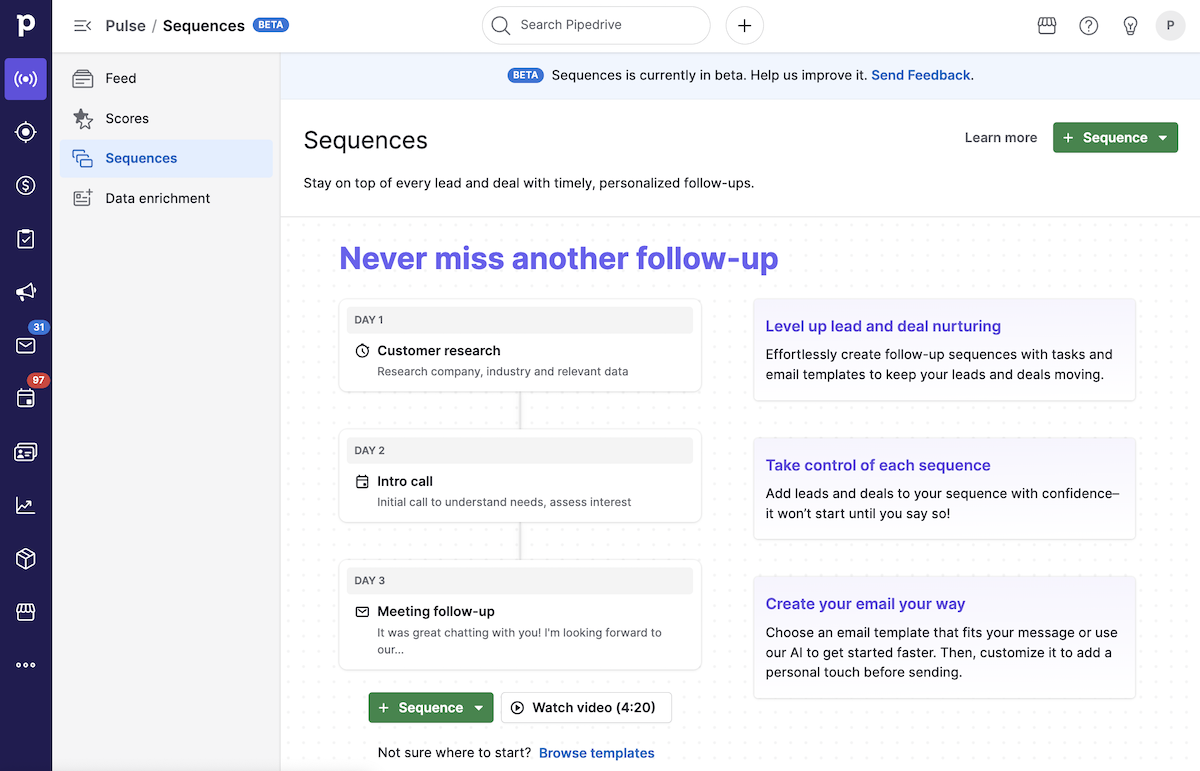
一から作成するか、テンプレートを使用するかを選べます。

ゼロからシーケンスを作成する場合、対象が取引かリードのどちらかを選択するよう求められます。この設定は、シーケンスに登録できるレコードの種類を決定します。 この設定は、シーケンスに登録できるレコードの種類を決定します。
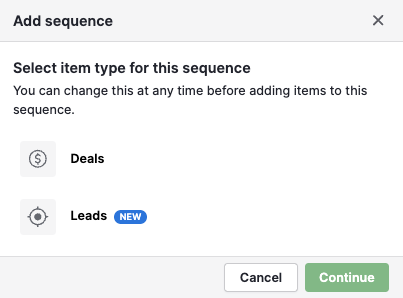
そのシーケンスセクションでは、現在のステータスと利用可能な操作の概要が表示されます。
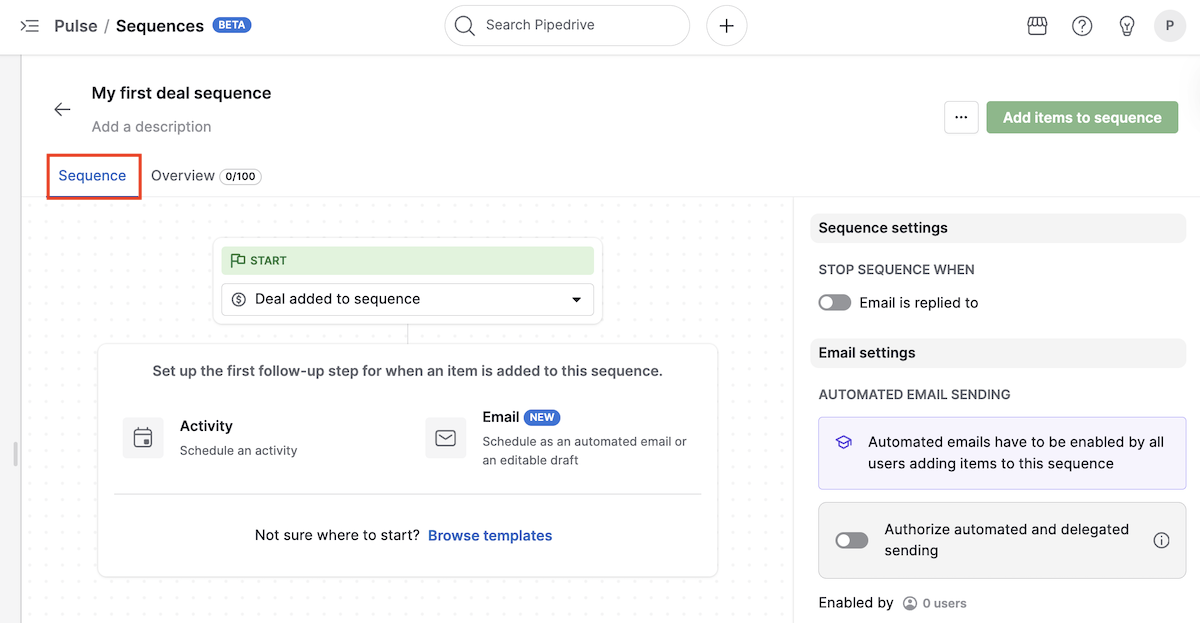
そこでは次のことができます:
- シーケンスの設定とステップを編集する
- シーケンスを削除する
- シーケンスに項目(取引またはリード)を追加する
- 自動メール送信を有効にする
- シーケンスのフローをプレビューする
- テンプレートを閲覧する
概要タブをクリックすると、次のことができるセクションが開きます:
シーケンスに追加された取引またはリードの一覧を表示する
進行中、完了、または失敗の取引やリードの数を確認する
シーケンスフローのプレビュー
シーケンスから取引を削除する
シーケンスに項目(取引またはリード)を追加する
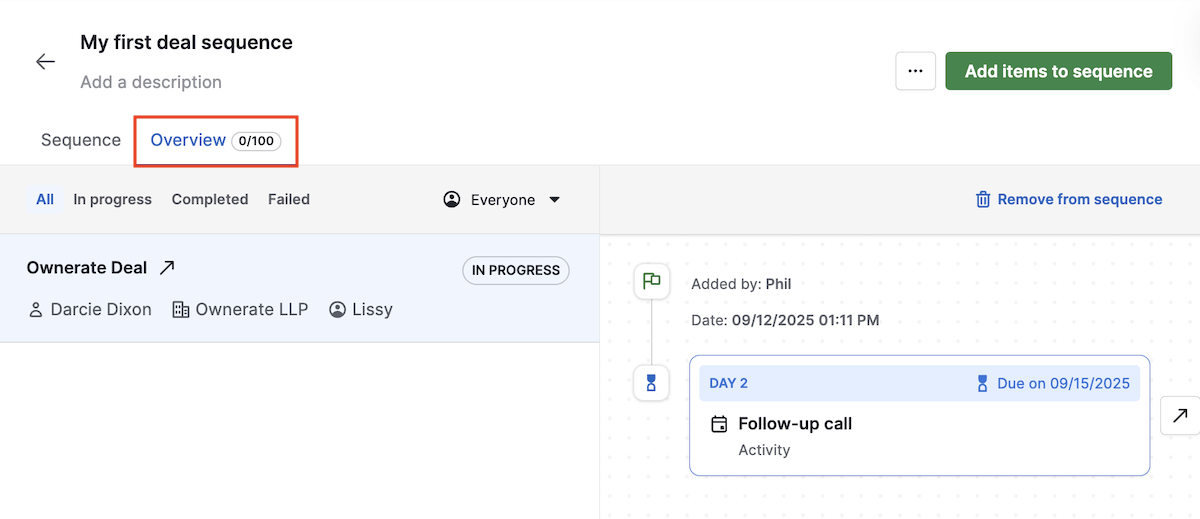
シーケンスを開始するには、目標がアクティビティを追加することかメールを作成することかを考えてください。
アクティビティを追加
アクティビティを追加することを選ぶと、アクティビティ作成画面が表示され、期日を選択したり、アクティビティの種類、担当者、優先度、関連するメモなどの詳細を入力できます。
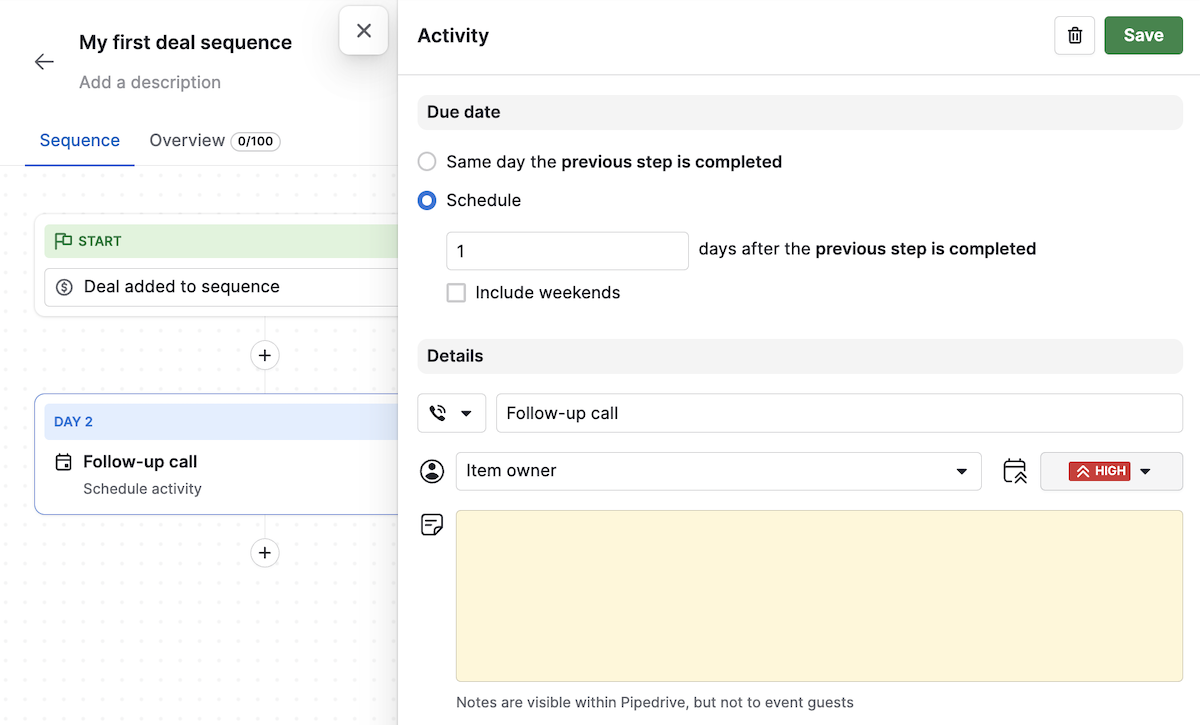
変更を保存すると、シーケンスにさらに取引を追加したり、他のアクティビティやメール作成などの追加ステップを設定するオプションが表示されます。
メールを作成
メールを下書きすることを選択すると、送信リマインダーを設定できるメールコンポーザーが表示されます。送信者や受信者、テキストエディタや書式設定などの詳細も確認できます。 送信者や受信者、本文作成や書式設定などの詳細も表示できます。
アカウントに既に設定されているメールテンプレートを使用することもできます。
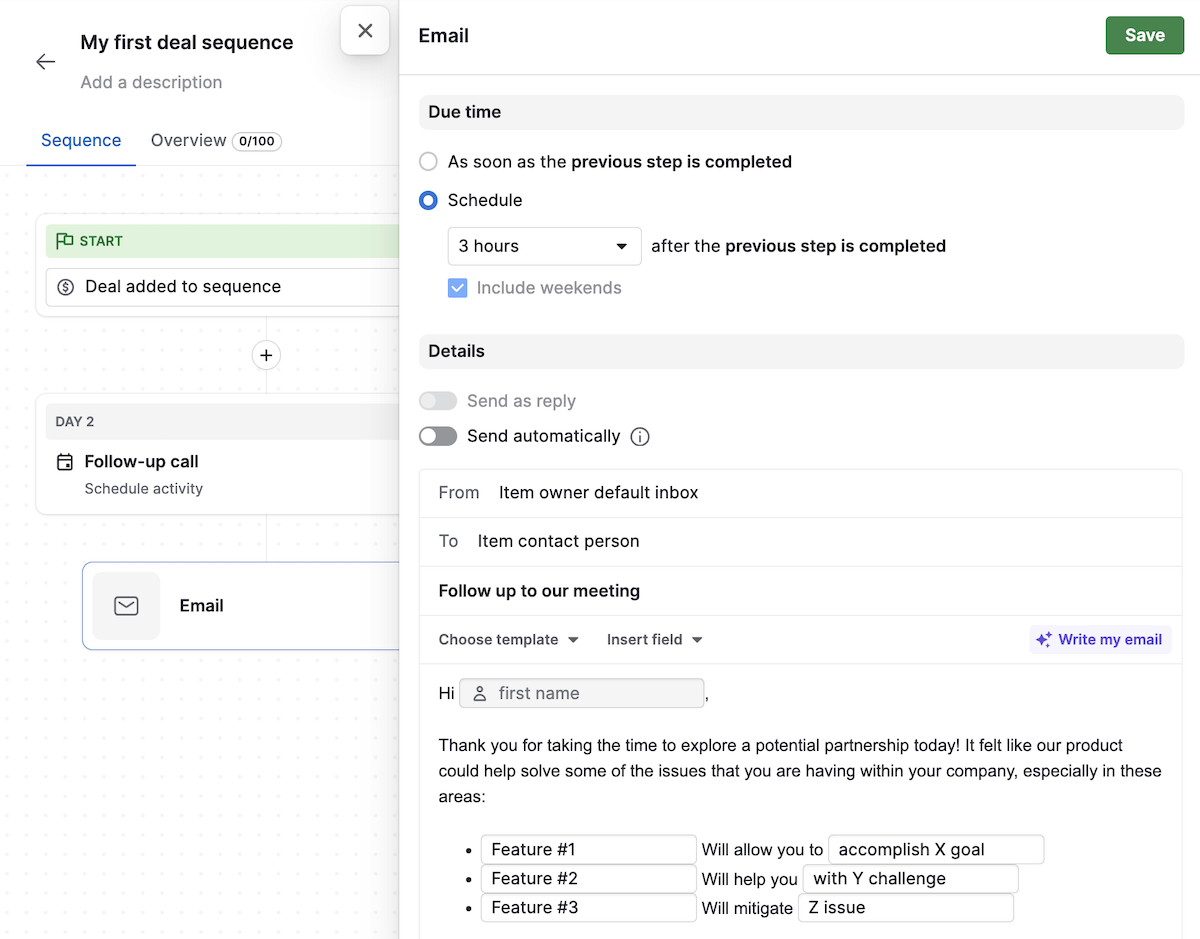
メール作成画面の下部で、シーケンス所有者のメール署名を追加します。
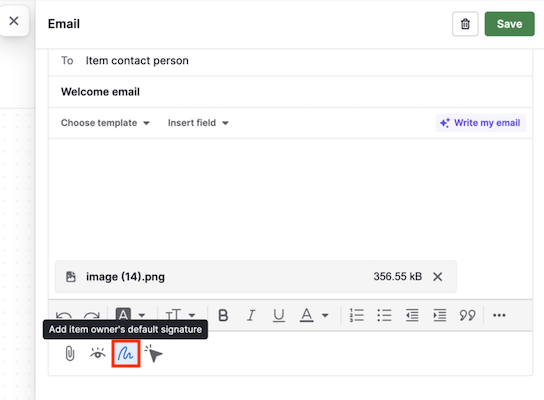
変更を保存すると、シーケンスの概要に戻ります。
メール送信を自動化
メールを手動で送信することに加え、シーケンスに自動送信されるメールを追加できます。これらは手動の操作を必要とせず、Pipedriveが代わりに送信するメールです。 これらは、Pipedriveが手動の操作を必要とせずにあなたに代わって送信する電子メールです。
シーケンスに追加した任意のメールステップで、詳細セクションのオプション「自動送信」を切り替えることで、このオプションをオンにできます。
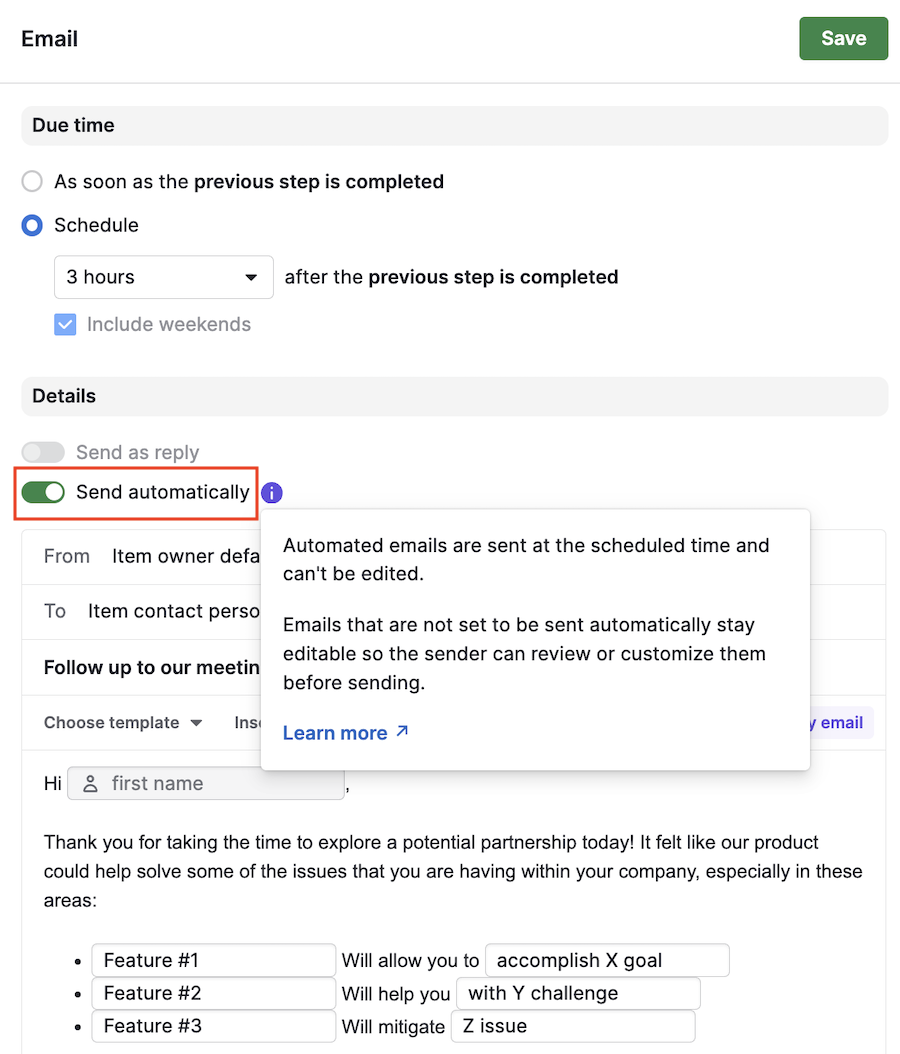
自動送信を選択すると、下書きメールと同様にメール作成画面でメッセージを編集でき、次のことが可能です:
送信者と受信者を設定する
テキストエディタまたはAIメール作成ツールを使ってメッセージを作成する
アカウントに既に設定されているメールテンプレートを使用する
下書きメールと同様に、このステップはPulseフィードに表示されますが、スケジュールどおり自動的に実行されます。
自動メールに対する同意の要件
法的要件を満たすために、この機能を使用する前に各ユーザーが「自動化および代理送信を許可する」トグルを有効にする必要があります。自動メールの同意は次の点を保証します: 自動メールの同意 は次のことを保証します:
同意はユーザーごとに付与され、会社全体ではない
同意はシーケンスごとに適用され、すべてのシーケンスに対して一括で適用されるわけではない
このトグルは、自動メールステップを含むシーケンスを設定または編集する際のシーケンスビルダーで見つかります。
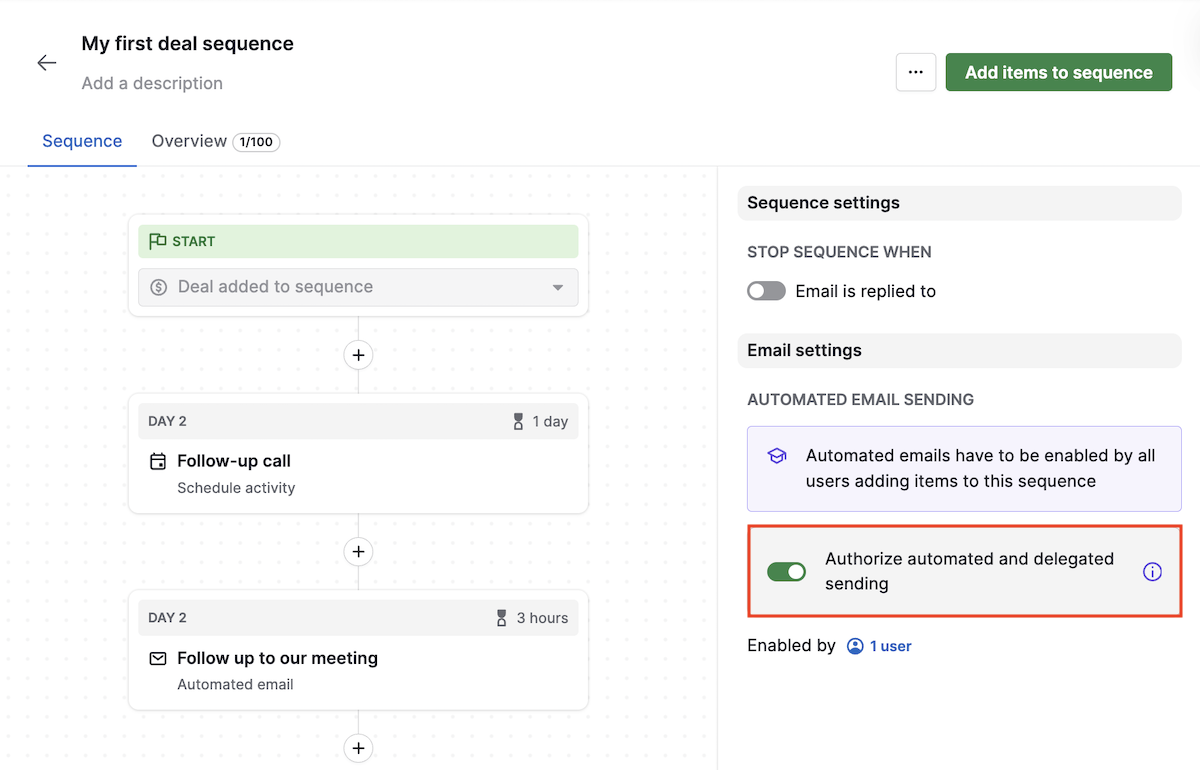
シーケンスに取引またはリードを追加する
シーケンスビルダーから
シーケンスで選択したエンティティに応じて、取引またはリードを追加します。 選択したシーケンスの対象に応じて、取引またはリードを追加します。追加するには、画面右側にある「シーケンスにアイテムを追加」ボタンをクリックしてください。
シーケンスに追加したい取引またはリードの名前を入力して選択し、「追加」をクリックします。
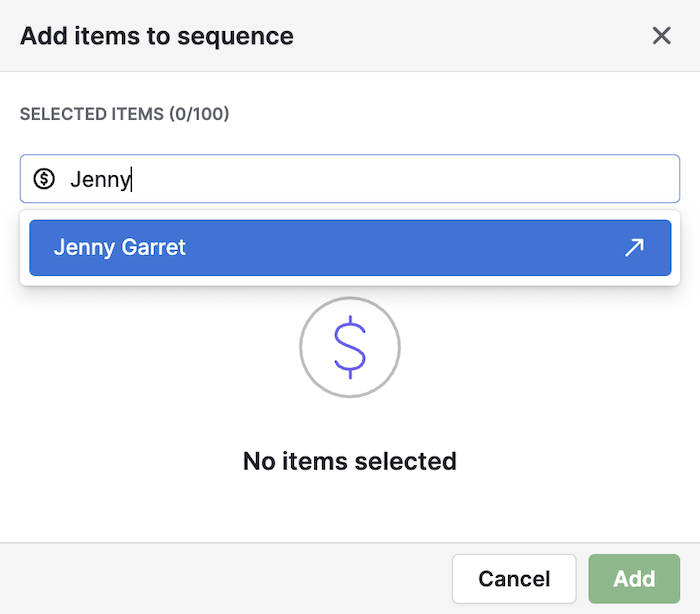
取引またはリードの詳細ビューから
取引の詳細ビューから直接取引をシーケンスに追加するには、「取引をシーケンスに追加」ボタンをクリックします。

リードの詳細ビューから直接リードをシーケンスに追加するには、「シーケンスに追加」ボタンをクリックします。
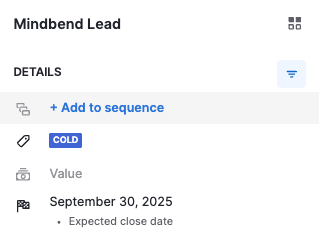
リストビューでの一括追加
取引のリストビューまたはLeads Inboxから、シーケンスに追加したい取引またはリードを選択します。選択したら、ページ上部の「シーケンスに追加」ボタンをクリックします。 選択したら、ページ上部の「シーケンスに追加」ボタンをクリックします。

選択した取引またはリードが表示されます。 選択した取引が表示されます。シーケンスに追加するには、ドロップダウンから希望のシーケンスを選択します。 追加しようとしている特定のエンティティ用のシーケンスが設定されていない場合は、まず「シーケンスを追加」をクリックして作成する必要があります。新しいウィンドウが開きます。 その後、戻って新しく作成したシーケンスを選択します。
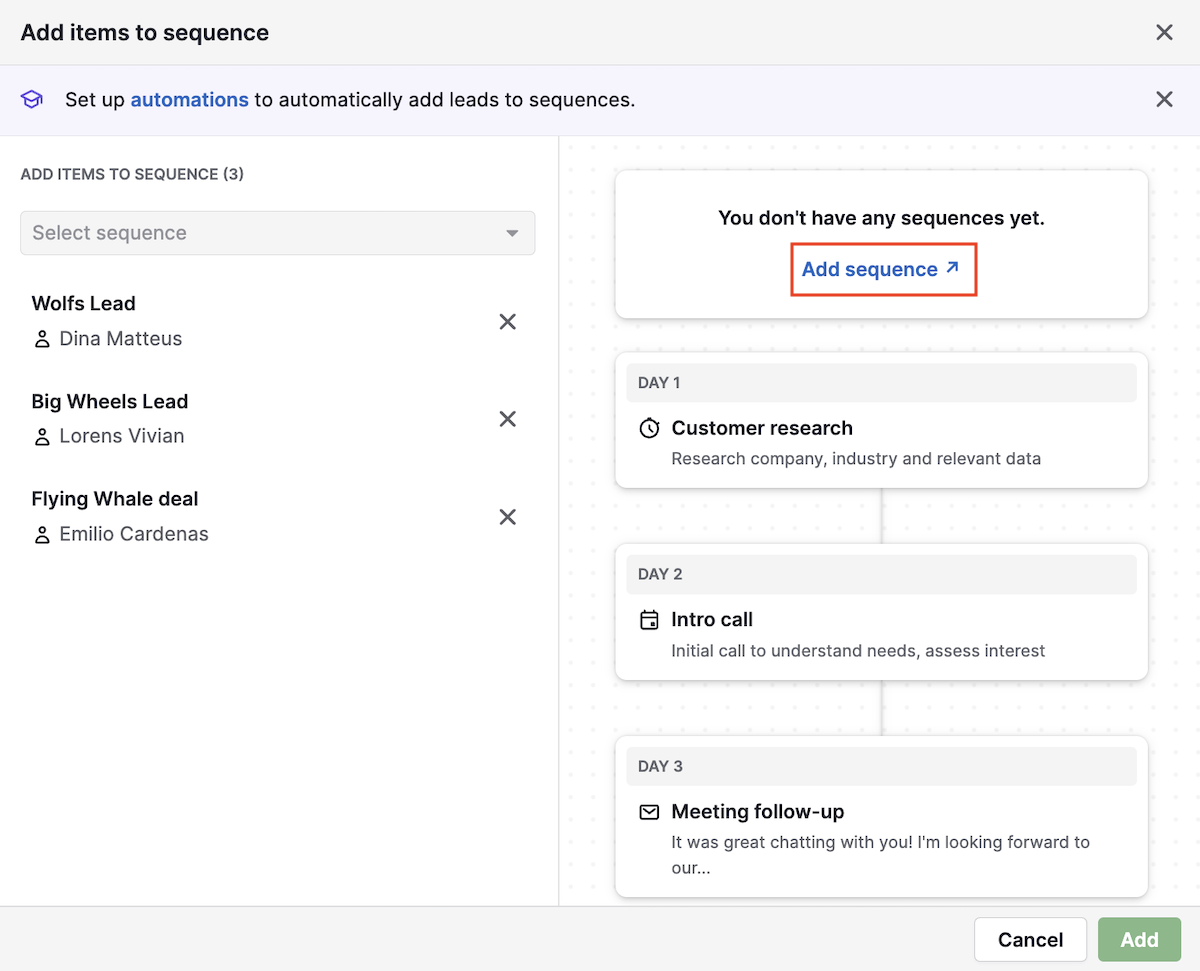
シーケンスを選択すると、シーケンスのプレビューが表示されます。 シーケンスを選択すると、シーケンスのプレビューが表示されます。続いて、変更を保存するには「追加」をクリックします。

シーケンスに追加された取引やリードを表示する
すべての追加項目は、「Overview」タブをクリックすると確認できます。そこでステータスや所有者でフィルターすることもできます。
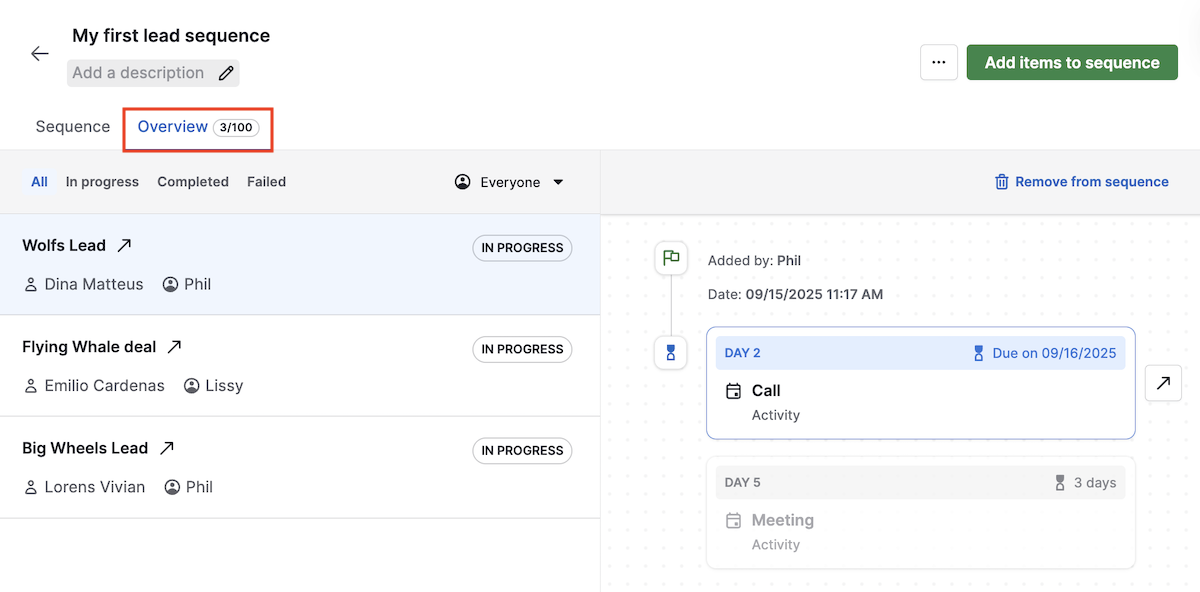
シーケンスを手動で完了する
場合によっては、特定の連絡先に対して個別のシーケンスを停止またはスキップしたいことがあります。 たとえば、別のチャネルで返信があった場合、フローの外で変換された場合、または配信停止を希望された場合などです。 自動シーケンスを簡単に完了またはスキップできることで、コンプライアンスと信頼性を維持しながら管理を保てます。
個別のシーケンスを手動で完了するには、「完了としてマーク」をクリックします。
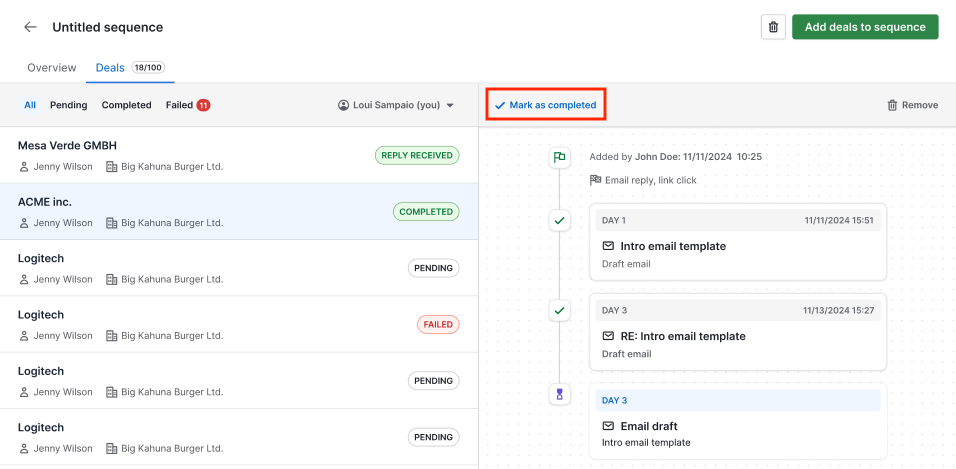
シーケンスを完了してよいか確認するプロンプトが表示されます。
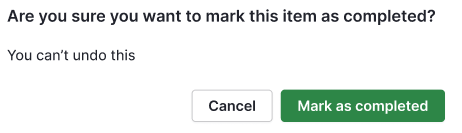
シーケンスを完了としてマークすると、その操作のタイムスタンプがシーケンスビルダーに表示されます。
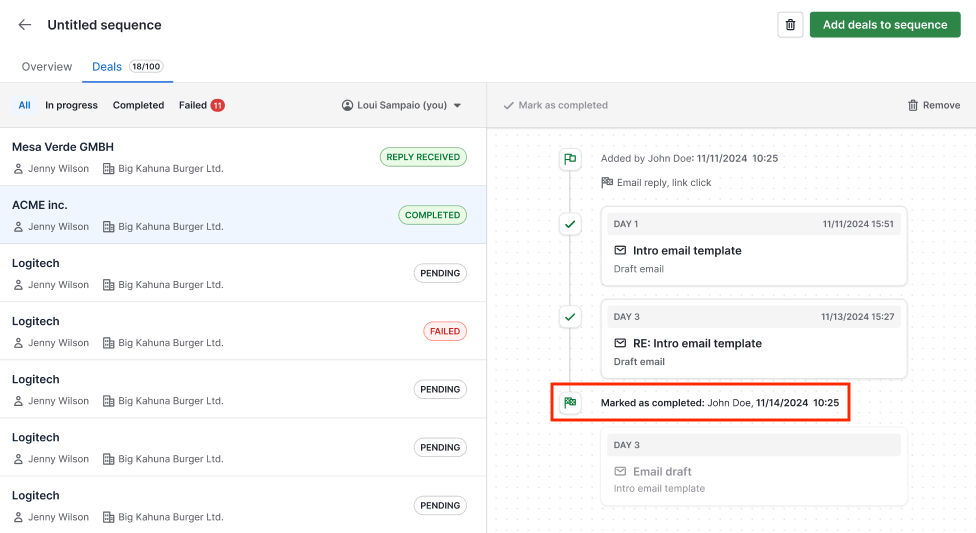
SequencesはAutomationsとどう違いますか?
Automationsはフィールドの更新や案件の割り当てなど、さまざまな作業を自動で処理しますが、Sequencesは構造化されたコミュニケーションに特化しています。これは、タイミングやパーソナライズが重要なハイタッチなセールスプロセスに最適です。 タイミングとパーソナライズが重要なハイタッチなセールス プロセスに最適です。
SequencesをAutomationsと組み合わせることで、案件やリードを自動的にシーケンスに登録でき、パーソナルな関与を保ちながらパイプラインを拡大できます。Automationsを使用した自動登録の詳細は、当社の専用記事をご覧ください。 自動化を使用した自動登録については、当社の専用記事で詳しくご覧いただけます。
この記事で、AutomationsとSequencesの違いについて詳しくご覧ください。
この記事は役に立ちましたか?
はい
いいえ